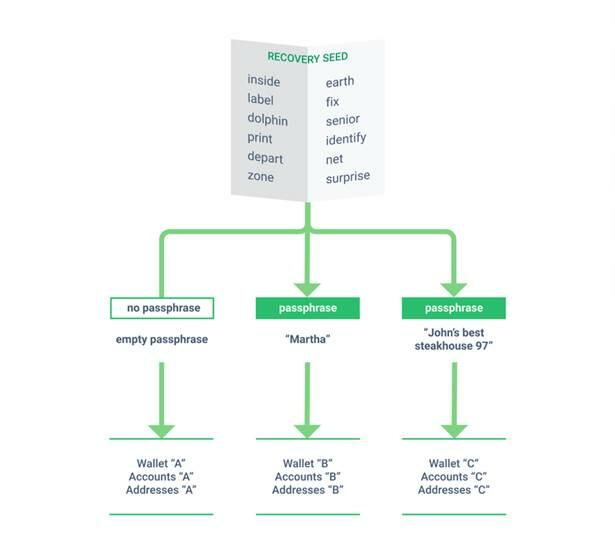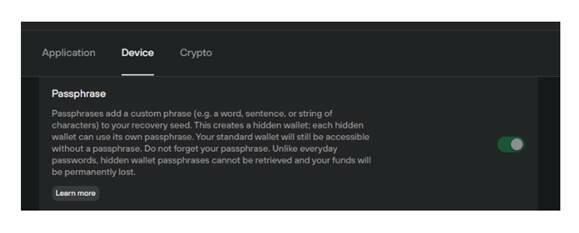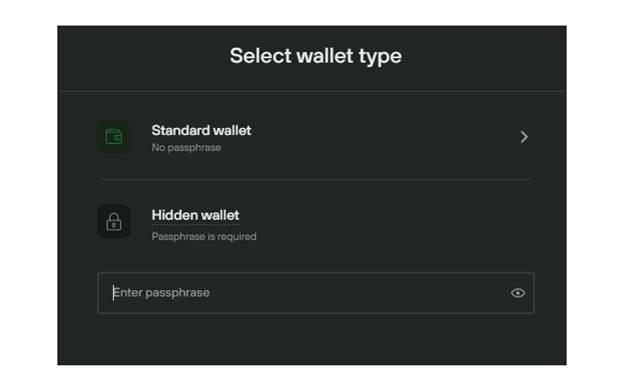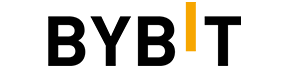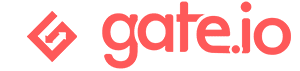Как настроить парольную фразу на Trezor: включить 25 слово

Знаете ли вы, что вы можете создавать скрытые кошельки в своем Trezor? Парольная фраза позволяет скрыть кошелек и является максимальной защитой вашего кошелька Trezor.
Узнайте, как защитить учетные записи аппаратного кошелька с помощью парольной фразы.
Оба устройства Trezor (Model One и Model T) дают вам возможность создать парольную фразу и позволяют использовать парольную фразу длиной до 50 символов. Если вы еще не установили парольную фразу на своем устройстве Trezor или не знаете, что это такое, то эта статья для вас.
Но подождите! Зачем мне использовать функцию парольной фразы? Разве мое устройство Trezor недостаточно безопасно? Конечно, Ваш стандартный аппаратный кошелек без настройки кодовой фразы достаточно безопасен. Но парольная фраза — это расширенная функция, которая обеспечивает дополнительную безопасность, а также позволяет создавать скрытые кошельки.
Парольные фразы в основном выполняют две функции:
- Они действуют как двухфакторная защита для вашей фразы восстановления (seed фразы)
- Скрытый кошелек обеспечивает максимальную защиту от физических атак, связанных с доступом к вашему устройству или фразе восстановления.
Всего несколько постов назад мы сделали руководство, объясняющее, как настроить парольную фразу в Ledger. В той же статье объясняется, как работают пароли и скрытые кошельки. Как и в этом руководстве, давайте посмотрим, как настроить защиту паролем в кошельке Trezor для повышения безопасности.
Включить защиту парольной фразой или настроить 25-е слово в аппаратном кошельке Trezor очень просто. Просто включите настройку парольной фразы, и после ее активации вам будет предложено ввести парольную фразу при каждом доступе к устройству. Вы можете иметь столько кошельков, сгенерированных парольной фразой, сколько захотите.
Теперь, прежде чем мы увидим, как использовать кодовую фразу в Trezor для создания скрытых кошельков, давайте сначала разберемся с основами.
Фраза восстановления, PIN-код и кодовая фраза?
Чтобы лучше понять, как защитить свои криптовалюты, вам необходимо знать основные функции безопасности, используемые вашим аппаратным кошельком.
Есть три самых важных элемента:
- Фраза восстановления (seed фраза) из 12 или 24 слов
- PIN-код
- Парольная фраза
Среди них фраза восстановления является наиболее важным элементом вашего кошелька. Чтобы защитить устройство от несанкционированного доступа, вы можете использовать надежный PIN-код. Чтобы зашифровать фразу восстановления и защитить ее от физической атаки, вы можете использовать парольную фразу.
Фраза восстановления (seed фраза)
Фраза восстановления или мнемоническая seed фраза — это последовательность из 12 или 24 слов, которые уникальны и надежно генерируются внутри вашего Trezor при первой настройке устройства. Это реализация BIP39, которая в значительной степени является отраслевым стандартом.
Фраза восстановления из 12 или 24 слов, которая безопасно генерируется вашим Trezor, очень важна. Это ваша единственная основная резервная копия. Вы должны убедиться, что эти слова хранятся в секрете и в безопасности. Обязательно перепишите их на бумажный носитель!
В случае, если ваше устройство сломается или потеряется, вы можете использовать seed фразу для восстановления своего кошелька. Специально для этого вам не нужно устройство Trezor. Вы можете использовать практически любой кошелек, поддерживающий тот же стандарт BIP39.
Фраза восстановления из 12 или 24 слов — это ваш главный ключ, который создает уникальный набор приватных ключей. Эти ключи используются при подписании транзакций. Кроме того, открытые (публичные) ключи, которые генерируют адреса, также получены из вашей фразы восстановления.
Поэтому, если вы потеряете seed фразу, вы не сможете подписать транзакцию и полностью потеряете доступ к своему кошельку. Кроме того, если кто-то узнает вашу seed фразу, он сможет получить полный доступ к вашему кошельку и завладеть вашими средствами. Вот почему вам необходимо хранить фразу восстановления в безопасном физическом месте.
PIN-код
Точно так же, как вы используете PIN-код для своей кредитной карты, PIN-код аппаратного кошелька защищает ваше устройство от использования посторонними лицами.
Когда вы изначально настраиваете устройство Trezor, оно генерирует мнемоническую seed фразу. После того, как вы запишете ее и защитите, следующим шагом будет настройка PIN-кода для вашего устройства.
PIN-код представляет собой комбинацию цифр, состоящую из цифр от 1 до 9 и может содержать до 10 цифр. Мы рекомендуем использовать PIN-код длиной не менее 5 цифр, который должен быть известен только вам. Не используйте PIN-код, который легко угадать.
Trezor использует защищенный от вредоносных программ метод ввода PIN-кода, чтобы безопасно вводить PIN-код даже на компьютере, пораженном вирусами или кейлоггерами вредоносных программ.
На экране вашего компьютера отображается только матрица PIN-кода с точками. Макет PIN-кода и расположение цифр отображаются на вашем устройстве Trezor. Расположение PIN-кода всегда будет случайным образом перетасовываться всякий раз, когда вы подключаете свой Trezor. Каждый раз для доступа к устройству необходимо вводить PIN-код.
PIN-код предназначен для защиты вашего устройства Trezor от использования окружающими людьми. Убедитесь, что PIN-код безопасен и никто его не знает. Однако, если вы забыли свой PIN-код, в этом нет ничего страшного! Вы всегда можете использовать свою фразу восстановления и полностью восстановить свой кошелек.
Парольная фраза
Цифровой PIN-код, который вы устанавливаете, зависит от устройства. Он защищает ваше устройство Trezor от использования другими людьми. Принимая во внимание, что парольная фраза зависит от кошелька/ seed фразы, она защищает вашу seed фразу/кошелек от использования посторонними лицами.
Парольная фраза — это расширенная функция, которая совершенно необязательна. Когда вы включаете и используете фразу-пароль, то всякий раз, когда вы подключаете свое устройство Trezor, вам будет предложено ввести фразу-пароль вместе с цифровым PIN-кодом.
В отличие от фразы восстановления из 12 или 24 слов, которая генерируется вашим устройством случайным образом, фраза-пароль выбирается вами. Использование кодовой фразы создает новый скрытый кошелек, который генерирует новый набор учетных записей и навсегда привязан к вашей резервной копии для восстановления.
Trezor объединяет ваш ввод (парольную фразу) с уже существующей фразой восстановления и вычисляет новый кошелек.
Парольная фраза может быть словом, набором букв или даже предложением, и Trezor поддерживает парольную фразу длиной до 50 символов. Думайте о фразе-пароле как о способе расширить начальное число восстановления из 24 слов. По этой причине его также часто называют «25-м seed словом».
Когда вы используете фразу-пароль (25-е слово), то все учетные записи вашего кошелька, адреса, пары ключей и все секретные вещи также получаются из фразы-пароля.
Без парольной фразы вы не сможете получить доступ к своему скрытому кошельку. Точно так же, как вы сделали резервную копию своей фразы восстановления, вам также необходимо сделать резервную копию своей парольной фразы.
Но в отличие от фразы восстановления, которое запоминается вашим устройством, фраза-пароль никогда не сохраняется локально или никогда не запоминается устройством.
Вам нужно вводить парольную фразу каждый раз, чтобы получить доступ к вашему скрытому кошельку, защищенному паролем.
Также обратите внимание, что парольные фразы чувствительны к регистру, и неправильная парольная фраза невозможна. Каждая кодовая фраза генерирует отдельный кошелек.
По умолчанию вы получаете доступ к своему кошельку Trezor с «пустой» (используется пустая строка «») парольной фразой. Оригинальный кошелек содержит только seed фразу и стандартную учетную запись.
Подключите свой Trezor, введите PIN-код и продолжайте, не вводя кодовую фразу, чтобы получить доступ к обычному кошельку.
Еще раз: ваша стандартная учетная запись будет доступна без пароля. Примите во внимание, что ваши скрытые учетные записи, которые вы создали, будут доступны только при использовании правильной кодовой фразы.
И стандартный, и скрытый кошелек имеют совершенно разные наборы кошельков. Вы можете переключаться между учетными записями, а также переводить монеты между стандартным и скрытым кошельком в любое время. Транзакция происходит в сети.
Преимущества безопасности парольной фразы
Парольная фраза — это стандартная реализация, которая используется в отрасли. Большинство аппаратных кошельков, таких как Ledger, Trezor и KeepKey, в значительной степени поддерживают ее.
Это расширенная функция, используемая для защиты ваших учетных записей кошелька от несанкционированного доступа.
В отличие от PIN-кода, который можно изменить и хранить на чипе, кодовая фраза нигде не хранится. PIN-код защищает ваше физическое устройство от доступа, а кодовая фраза защищает вашу фразу восстановления от использования третьими лицами.
Парольные фразы действуют как авторизация «второго фактора» для вашей фразы восстановления.
Поэтому, если кто-то получит доступ к вашей фразе восстановления, он не сможет получить доступ к вашим учетным записям. Им потребуется как фраза восстановления, так и кодовая фраза для доступа к вашим скрытым учетным записям.
Даже если хакер взломает ваше устройство Trezor, он сможет только извлечь seed фразу, а не парольную фразу, поскольку она нигде не хранится. Это значительно повышает безопасность вашего устройства.
Возможность создания новых секретных скрытых кошельков = правдоподобное отрицание. Нет ограничений на парольную фразу. Используя другую парольную фразу, вы можете создать любое количество скрытых кошельков в сочетании с вашей фразой восстановления. Для дополнительной безопасности вы можете создать поддельную учетную запись или «кошелек-приманку» и оставить в ней немного мелочи.
Парольные фразы также позволяют разделять средства. Это помогает в организации ваших учетных записей. Например, вы можете использовать свой незащищенный начальный кошелек для небольших повседневных транзакций. Учетная запись, защищенная паролем, для хранения ценных монет. Затем положите небольшую сумму монет на другую учетную запись и ваши сбережения на еще на одну учетку, с кодовой фразой. Таким образом, вы также защищаете большую часть своего богатства во время физической атаки.
Совет. Храните физическую резервную копию парольной фразы отдельно от фразы восстановления. Не храните обе фразы в одном и том же месте. Вы также можете подумать о запоминающейся парольной фразе и настроить напоминания каждые несколько месяцев, чтобы напоминать вам о вашей парольной фразе.
Вот некоторые из ключевых особенностей парольной фразы, которые вам нужно знать, прежде чем устанавливать ее.
Парольная фраза Trezor — ключевые аспекты
- Вдобавок к seed фразе из 24 слов вы можете создавать и управлять любым количеством скрытых кошельков, которые пожелаете. Количество кошельков, защищенных парольной фразой, которые вы можете создать, не ограничено.
- Парольные фразы не хранятся на вашем устройстве Trezor и их невозможно восстановить. Как и PIN-код, вам нужно каждый раз вручную вводить парольную фразу, чтобы получить доступ к вашему скрытому кошельку.
- Неверной фразы-пароля не бывает, поэтому не будет сообщения об ошибке, указывающего на то, что вы неправильно набрали фразу-пароль. Ввод неправильной фразы-пароля все равно создаст новый безопасный кошелек, и каждая неверная фраза-пароль приведет вас к пустому кошельку.
- Парольная фраза может быть однозначным символом, словом, набором символов или предложением. В то время как большинство кошельков поддерживают до 100 символов, Trezor поддерживает только парольную фразу длиной до 50 символов (длиной 50 байт / 50 символов ASCII).
- Парольные фразы чувствительны к регистру. Строчные и прописные символы различаются и считаются разными. И пробелы также считаются допустимыми символами. Поэтому убедитесь, что парольная фраза, которую вы зарезервировали, верна и точно такая же, как вы создали ее в первый раз.
- Чтобы восстановить скрытые кошельки, защищенные паролем, вам нужна как фраза восстановления, так и кодовая фраза. Ни одна из них не может быть использована без другой. Убедитесь, что резервная копия фразы восстановления и фразы-пароля хранится в надежном и безопасном месте.
Как настроить парольную фразу на Trezor — Model One и Model T
С помощью парольной фразы вы создаете скрытые кошельки без создания новой фразы восстановления или использования дополнительного аппаратного кошелька.
Функция парольной фразы доступна как в Trezor Model One, так и в Trezor Model T. Чтобы настроить парольную фразу на устройстве Trezor, все, что вам нужно сделать, это включить функцию парольной фразы в настройках устройства и вводить предпочитаемую парольную фразу всякий раз, когда вы подключаете устройство.
Теперь, прежде чем установить ее, мы хотим, чтобы вы полностью осознали риски. Помните, что парольные фразы чувствительны к регистру, а пробелы также считаются символами.
Например, «Фраза-пароль», «Фраза -пароль», «Фраза- пароль» и «Фраза- пароль » — это 4 разных фразы-пароля, и каждая из них будет генерировать совершенно другой уникальный набор кошельков.
Если вы используете кодовую фразу, то единственный способ получить доступ к своим скрытым учетным записям — это ввести ее каждый символ точно так же, как и раньше. Если вы забудете или потеряете свою парольную фразу, вы потеряете доступ к своему кошельку.
Мы рекомендуем использовать эту функцию только тогда, когда вы полностью понимаете, как она работает, и чувствуете себя уверенно при ее использовании. Будьте осторожны, потому что это может обернуться против вас при неосторожном использовании.
Хорошо! Теперь настроим парольную фразу.
Включение защиты паролем
Процедура включения защиты парольной фразой одинакова как для Trezor Model T, так и для Trezor Model One.
Что вам нужно: Trezor Model One или Trezor Model T и Trezor Suite.
Надеюсь, на вашем компьютере установлен пакет Trezor. Всегда проверяйте подписи пакета Trezor при первой загрузке. Мы также предполагаем, что ваше устройство Trezor готово и у вас есть резервная копия seed фразы в безопасном месте.
Вы всегда можете добавить защиту паролем поверх вашего кошелька по умолчанию в любое время.
По умолчанию защита паролем отключена на вашем устройстве Trezor. Вы можете включить его в настройках в любое время.
Сначала откройте пакет Trezor, затем подключите свое устройство Trezor и разблокируйте его. Затем в пакете Trezor щелкните значок шестеренки в правом верхнем углу, чтобы открыть меню настроек.
Теперь перейдите в настройки >> устройство. Прокрутите вниз и в настройках «безопасности» вы найдете функцию парольной фразы. Включите функцию парольной фразы, чтобы включить защиту паролем на вашем устройстве.
Включите защиту паролем и подтвердите шифрование парольной фразы на вашем устройстве. После этого отключите, а затем снова подключите Trezor.
Теперь после ввода PIN-кода устройства вы увидите возможность выбрать кошелек. Выберите стандартный кошелек, чтобы получить доступ к своему исходному кошельку «только для исходных кодов».
Чтобы использовать парольную фразу, выберите скрытый кошелек и введите предпочитаемую парольную фразу в диалоговое окно, которое создаст для вас новый скрытый кошелек.
Совет: Убедитесь, что вы установили правильную раскладку клавиатуры. Проверьте заглавные буквы и при вводе парольной фразы нажмите «показать парольную фразу» в интерфейсе, чтобы вы могли видеть, что именно вы вводите. Запишите фразу-пароль, которую вы вводите, на листе бумаги и надежно сохраните ее резервную копию.
После ввода парольной фразы следуйте инструкциям на экране Trezor. Это предоставит вам доступ к скрытому кошельку, и ваше устройство также отобразит введенную вами парольную фразу. Обязательно проверьте ее и создайте резервную копию точно так, как на экране.
Подтвердите и нажмите «Подтвердить», чтобы получить доступ к скрытому кошельку. Вот и все. Отныне вы можете использовать свою парольную фразу для доступа к своему скрытому кошельку.
Вы можете использовать не только пакет Trezor, но и другие альтернативы для доступа к своим скрытым кошелькам, например, Electrum.
Как установить достаточно надежную парольную фразу?
Существуют различные подходы к созданию хорошей парольной фразы для вашего кошелька. Вам нужно найти хороший баланс между простотой использования, безопасностью и простотой запоминания. Вы можете использовать что-то, что быстро набирается, но не так легко запоминается. Или вы можете использовать предложение, которое требует больше времени для ввода, но легко запоминается.
Вы также можете обратиться к списку слов BIP39 и составить последовательность случайных слов для своей парольной фразы. Вы можете использовать не только английский, но и японский, корейский, испанский, китайский (упрощенный), китайский (традиционный), французский, итальянский, чешский и португальский.
Ознакомьтесь со списками слов bip-0039 на GitHub: https://github.com/bitcoin/bips/blob/master/bip-0039/bip-0039-wordlists.md .
Также для получения идей о том, как выбрать надежную парольную фразу, мы предлагаем вам прочитать этот пост Trezor: https://blog.trezor.io/is-your-passphrase-strong-enough-d687f44c63af
Восстановление учетной записи, защищенной паролем
Как мы уже говорили, Trezor — не единственный кошелек, поддерживающий эту функцию. Это стандартизированная реализация восстановления, которая используется практически каждым кошельком.
Если ваш аппаратный кошелек Trezor потерян или поврежден, вы можете использовать запасной аппаратный кошелек. Даже если Trezor исчезнет и больше не будет предоставлять поддержку в будущем, вы можете использовать другие совместимые кошельки для восстановления существующих учетных записей.
Все, что вам нужно сделать, это импортировать фразу восстановления. После загрузки seed фразы включите функцию парольной фразы в настройках вашего устройства. Затем введите ту же фразу-пароль, которую вы использовали ранее для доступа к скрытому кошельку.
Вот и все! Ваш скрытый кошелек, защищенный паролем, полностью восстановлен.
Помните, что фраза восстановления вашего кошелька одинакова как для стандартной, так и для скрытой учетной записи. Для восстановления стандартного кошелька вам понадобится только фраза восстановления из 24 слов.
Запомните, что для восстановления вашего скрытого кошелька вам нужна как фраза восстановления из 24 слов, так и выбранная вами парольная фраза.
Хорошо, но что, если у меня уже есть деньги в кошельке. Могу ли я по-прежнему использовать кодовую фразу? Конечно, парольная фраза создает для вас новый скрытый кошелек поверх вашего текущего кошелька. Вы можете в любое время получить доступ как к своему стандартному (защищенному только фразой восстановления), так и к скрытому кошельку, а также можете переводить средства между учетными записями, которыми вы управляете.
Надеюсь, мы рассказали все, что касается парольной фразы. Теперь вы знаете, как настроить парольную фразу в Trezor и эффективно управлять своими скрытыми учетными записями.
Если у вас есть какие-либо вопросы, пишите нам в разделе комментариев. Мы обязательно поможем вам!